3DMax怎么制作扭曲六角星柱?
设·集合小编 发布时间:2023-02-25 00:33:44 454次最后更新:2024-03-08 10:48:28
导语概要
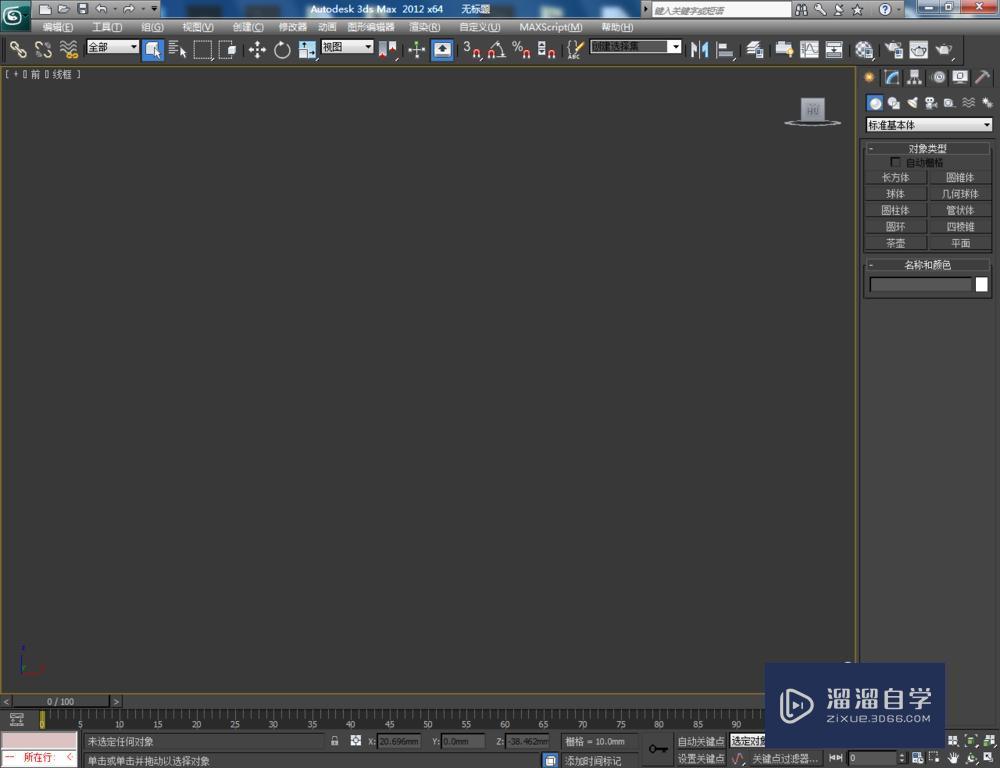
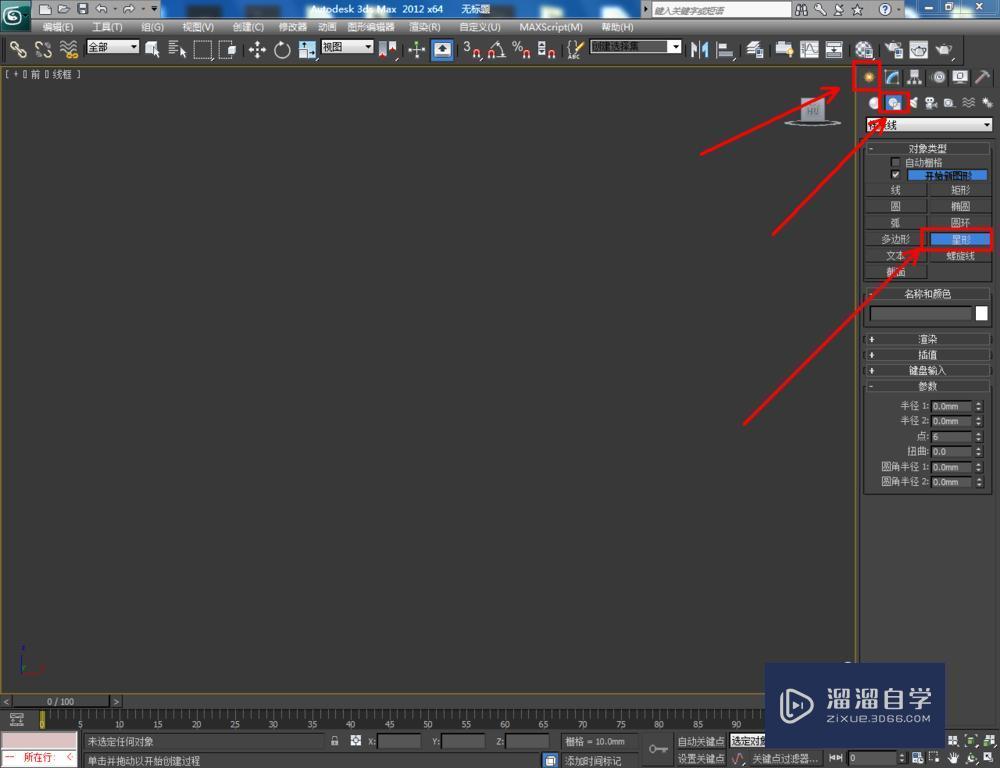

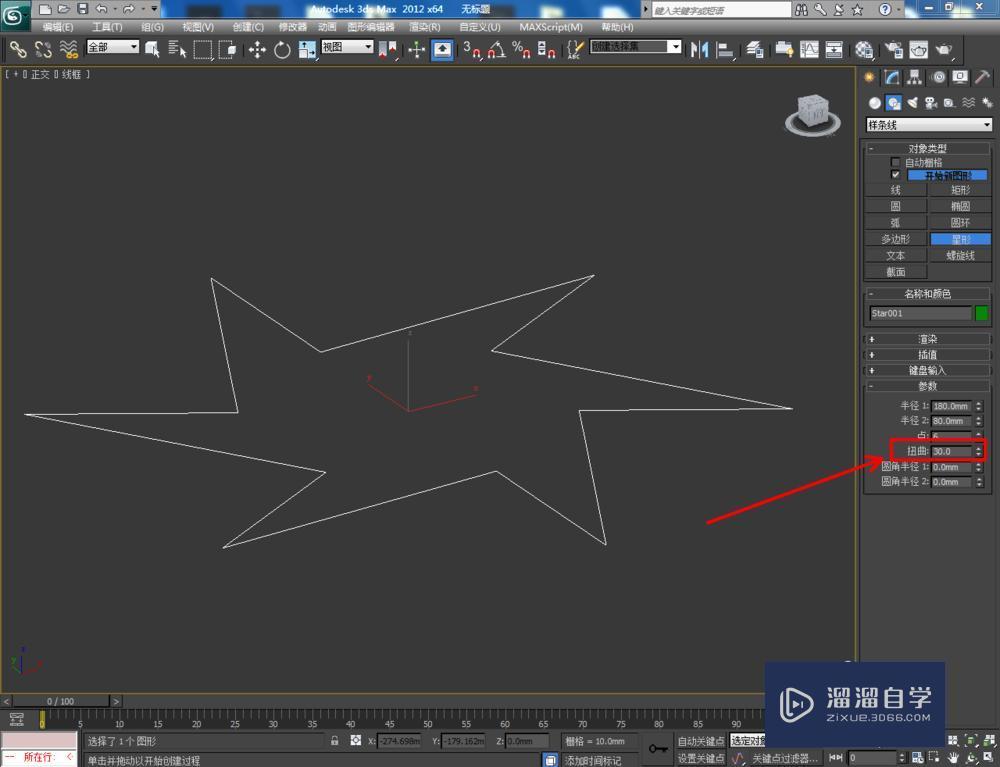
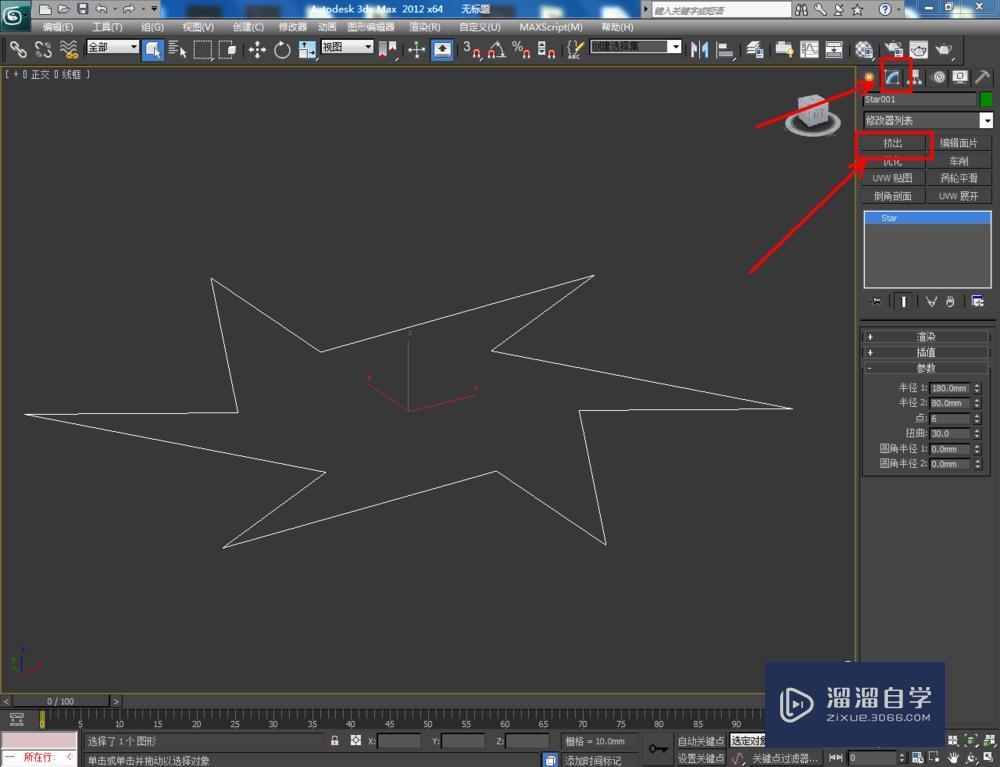





第1步打开3Dmax2012软件,进入到软件绘图界面;第2步点击【创建】-【图形】-【星形】,按图示对星形参数进行设置,绘制出一个扭曲六角星图案;第3步选中扭曲六角星图案,点击【修改】-【挤出】,按图示设置好挤出的各个参数,绘制出一个扭曲六角星柱体模型;第4步点击【材质编辑器】,按图示设置一个白色材质球并附加给模型即可。这样我们的扭曲六角星柱体就制作完成了,赶紧试试吧!
3Dmax如何制作扭曲六角星柱?这个问题估计很多新手朋友对此都是一头雾水,不过不要紧,下面就由溜溜自学网小编教大家3Dmax制作扭曲六角星柱方法,分享给大家具体的操作步骤,希望能帮助到有需要的人。
工具/软件
电脑型号:联想(Lenovo)天逸510S; 系统版本:联想(Lenovo)天逸510S; 软件版本:3DMax2012
方法/步骤
第1步
打开3Dmax2012软件,进入到软件绘图界面;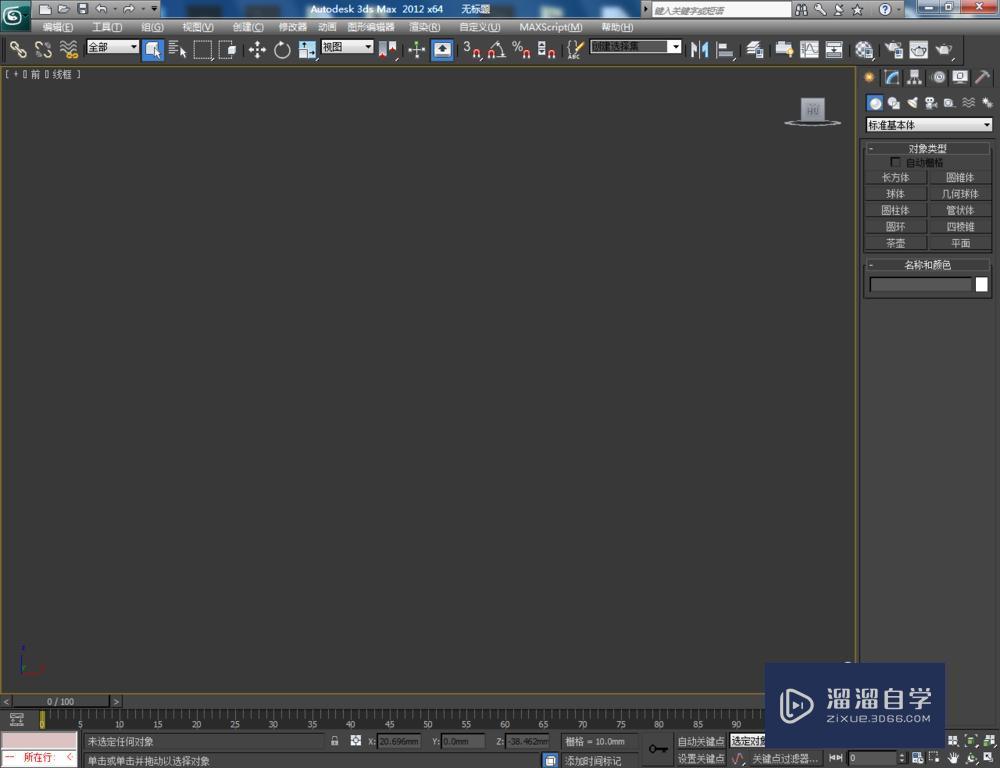
第2步
点击【创建】-【图形】-【星形】,按图示对星形参数进行设置,绘制出一个扭曲六角星图案;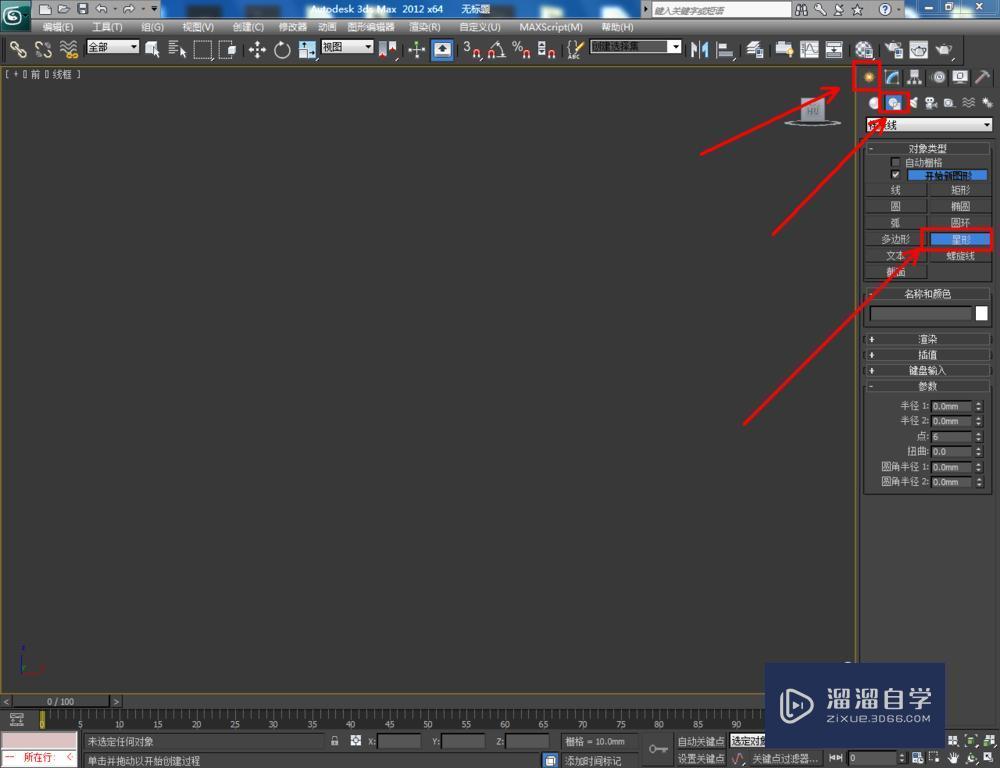

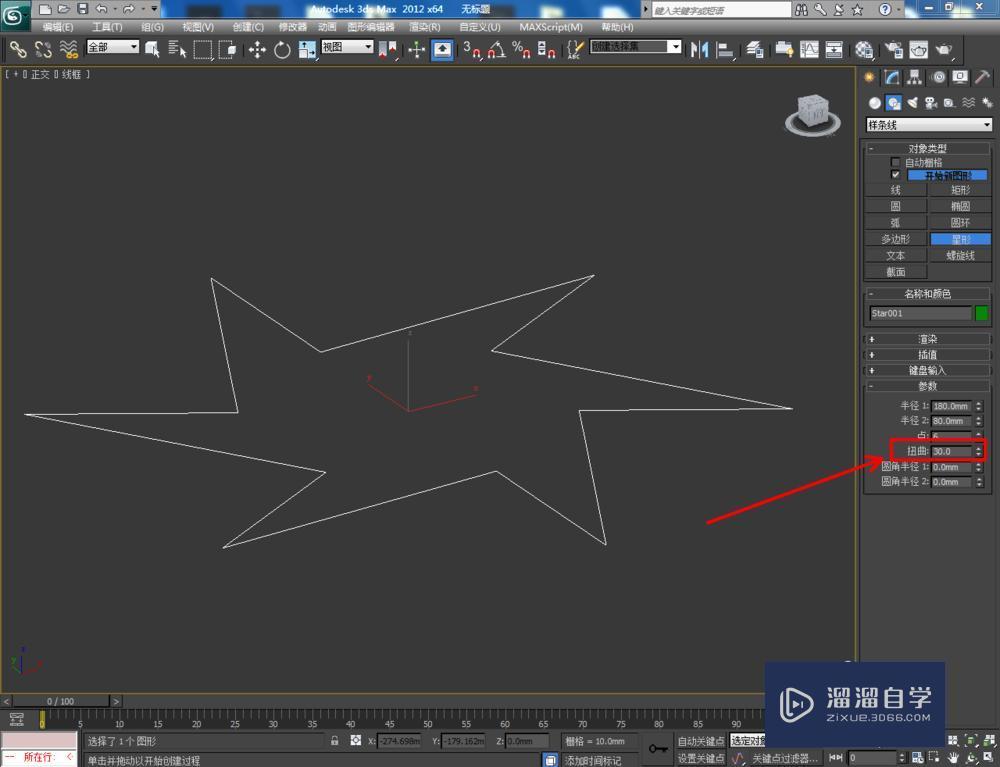
第3步
选中扭曲六角星图案,点击【修改】-【挤出】,按图示设置好挤出的各个参数,绘制出一个扭曲六角星柱体模型;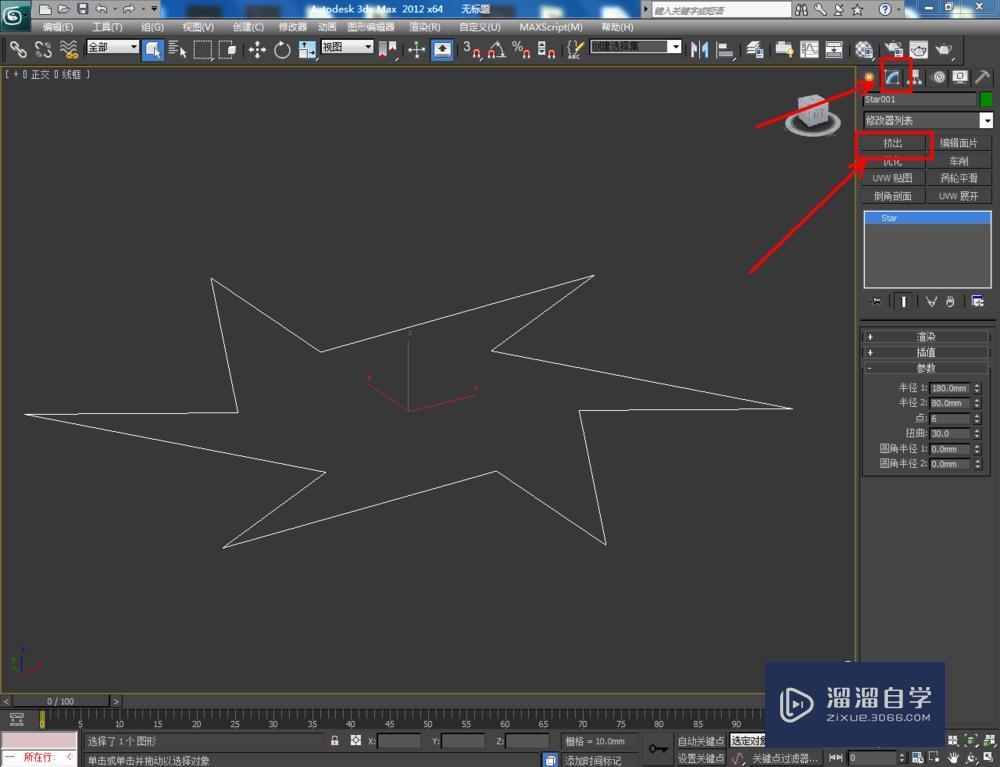


第4步
点击【材质编辑器】,按图示设置一个白色材质球并附加给模型即可。这样我们的扭曲六角星柱体就制作完成了,赶紧试试吧!


- 上一篇:怎样在3DMax中图片建模?
- 下一篇:3DMax怎么制作十九圆角星柱?
相关文章
广告位


评论列表